Benötigte Materialien
Arbeitsauftrag
„Gestalte mit einem Bildbearbeitungsprogramm eine digitale Collage am PC. Wähle eine Abbildung eines Kunstwerks aus und stelle die darauf porträtierten Figuren frei. Suche im Internet ein Bild eines Raumes, in welchen du die Figuren einbetten willst. Achte auf eine einheitliche Gesamtwirkung.“
Auf einen Blick
Die Schülerinnern und Schüler betrachten im Computerraum einige ausgewählte Werke namenhafter Künstler. In allen Kunstwerken werden Personen bzw. Personengruppen dargestellt, die unterschiedlichen Tätigkeiten nachgehen und auf unterschiedlichste Weise porträtiert worden sind.
Die Schülerinnen und Schüler entscheiden sich für ein Werk, das sie anspricht und laden dieses in ein Bildbearbeitungsprogramm, mit dem die Figuren ausgeschnitten bzw. freigestellt werden können. Im Internet suchen sie anschließend Bilder von Orten und Räumen, in welche die Personen später eingefügt werden können. Schließlich werden alle Bildelemente in einem neuen Arbeitsdokument so zusammengesetzt, dass es scheint, als wären die Figuren aus ihrem ursprünglich angedachten Bestimmungsort entflohen, um sich auf eine Zeitreise zu begeben und um sich nun in neuer Kulisse zu präsentieren.
Step by Step
Diese Unterrichtseinheit findet im Computerraum in Partnerarbeit statt. Die Schulrechner sollten einen Internetzugang haben und es sollte eine Bildbearbeitungssoftware vorinstalliert sein.
Zunächst betrachten wir ausgewählte Porträtmalereien namenhafter Künstler. Allen Werken gemeinsam ist die malerische Darstellung von Personen.
Sämtliche Abbildungen stehen den Schülerinnen und Schüler als digitale Bilddateien in hoher Auflösung für das Unterrichtsvorhaben zur Verfügung. Im Tauschordner des Schulnetzwerkes wählen die Schülerinnen und Schüler jene Werke aus, die sie ansprechen und speichern diese auf ihrem PC. Der Dateiname liefert den Hinweis auf den Künstler und den Titel des Werks. In der ersten Arbeitsphase informieren sich die Arbeitsgruppen über den Künstler, das Werk, die Entstehungsgeschichte, die kunsthistorische Einbettung, die Bildmotive, die Gestaltungsmittel etc., indem sie im Internet Informationen recherchieren und ein Handout über das Werk anfertigen. Am Ende können die erstellten Handreichungen vervielfältigt werden und/oder in kurzen Präsentationen über das Werk referiert werden.
Solltest du über kein Bilderarchiv verfügen, kannst du hier die bereitgestellten Bilder für den unterrichtlichen Einsatz downloaden. Die zur Verfügung gestellten Bilddateien sind als gemeinfrei gekennzeichnet und somit ist deren Verwendung erlaubt.
Photoshop vs. Gimp vs. PhotoFiltre
Die wenigsten Schulen werden sich die kostspieligen Photoshop-Lizenzen leisten können. Das ist jedoch nicht tragisch, denn es gibt durchaus brauchbare, kostenlose Alternativen wie PhotoFiltre und Gimp.
Gimp hat im direkten Vergleich sicherlich die Nase vorn, wenn man die Funktionen und Anwendungsmöglichkeiten in die Waagschale legt. Das Programm ist jedoch in seiner Handhabung und Komplexität im Schulkontext für Schüler oftmals überfordernd. PhotoFiltre hingegen ist im Leistungsumfang deutlich reduzierter, besticht jedoch durch seine übersichtliche Arbeits- und Bedienoberfläche.
Die Möglichkeiten, die beide Programme bieten, reichen jedoch in jedem Fall aus, um Schülerinnen und Schüler Einblicke in die Welt der Bildbearbeitung zu ermöglichen.
Es können mehrere Bildebenen in einem Arbeitsprojekt angelegt und Bildbereiche freigestellt (ausgeschnitten) werden, es finden sich zahlreiche Bildeffekte, Instrumente zur Farb- und Tonwert-Anpassungen, es können Schriften eingebunden und das Bildformate angepasst werden uvm.
Auch wenn Photoshop das Maß aller Dinge ist, spricht letztendlich vor allem ein Aspekt für die Installation einer kostenlosen Bildbearbeitungssoftware auf den Schulrechnern: Die Schülerinnen und Schüler können das in der Schule Erlernte zuhause weiter erproben, da sie das im Kunstunterricht vorgestellte Programm auf den heimischen PC kostenlos und legal aufspielen können. Auch zu diesen beiden Programmen gibt es auf YouTube zahlreiche Tutorials, um das Erlernte zu vertiefen.
Photoshop vs. Gimp vs. PhotoFiltre
Die wenigsten Schulen werden sich die kostspieligen Photoshop-Lizenzen leisten können. Das ist jedoch nicht tragisch, denn es gibt durchaus brauchbare, kostenlose Alternativen wie PhotoFiltre und Gimp.
Gimp hat im direkten Vergleich sicherlich die Nase vorn, wenn man die Funktionen und Anwendungsmöglichkeiten in die Waagschale legt. Das Programm ist jedoch in seiner Handhabung und Komplexität im Schulkontext für Schüler oftmals überfordernd. PhotoFiltre hingegen ist im Leistungsumfang deutlich reduzierter, besticht jedoch durch seine übersichtliche Arbeits- und Bedienoberfläche.
Die Möglichkeiten, die beide Programme bieten, reichen jedoch in jedem Fall aus, um Schülerinnen und Schüler Einblicke in die Welt der Bildbearbeitung zu ermöglichen.
Es können mehrere Bildebenen in einem Arbeitsprojekt angelegt und Bildbereiche freigestellt (ausgeschnitten) werden, es finden sich zahlreiche Bildeffekte, Instrumente zur Farb- und Tonwert-Anpassungen, es können Schriften eingebunden und das Bildformate angepasst werden uvm.
Auch wenn Photoshop das Maß aller Dinge ist, spricht letztendlich vor allem ein Aspekt für die Installation einer kostenlosen Bildbearbeitungssoftware auf den Schulrechnern: Die Schülerinnen und Schüler können das in der Schule Erlernte zuhause weiter erproben, da sie das im Kunstunterricht vorgestellte Programm auf den heimischen PC kostenlos und legal aufspielen können. Auch zu diesen beiden Programmen gibt es auf YouTube zahlreiche Tutorials, um das Erlernte zu vertiefen.
Die Schülerinnen und Schüler arbeiten zu zweit an einem PC und legen zunächst einen neuen Ordner an, in den sie das Bild des zuvor gewählten Kunstwerks aus dem Tauschordner kopieren. Anschließend durchforsten sie das Netz nach Bildern von Räumen, in die sie später die im Kunstwerk porträtierten Personen importieren möchten. Bei der Bildersuche ist darauf zu achten, dass die gespeicherten Bilder eine ausreichend hohe Auflösung haben und dass die Fotos zur Wiederverwendung und Veränderung gekennzeichnet sind. An dieser Stelle lohnt es sich, auf das Thema „Nutzungs- und Urheberrechte“ einzugehen. Die Google-Bildersuche eignet sich nämlich nur bedingt für die Suche nach Fotos, die später sorgenfrei verwendet werden dürfen. Selbst wenn man in den erweiterten Sucheinstellungen ausschließlich nach Creative-Commons -Lizenzen sucht, ist dies noch keine Garantie, dass die Benutzung selbiger Fotos nicht doch Urheberrechte Dritter verletzt. Selbst wenn die Schüler*innen nur einen Teil eines urheberrechtlich geschützten Fotos für ihre Collage verwenden, könnten sie eine Urheberrechtsverletzung begehen. Das Thema wird leider noch immer bagatellisiert. Wir benutzen die Fotos schließlich nur im Kunstunterricht. Sobald die Bilder jedoch von den Schüler*innen später in Storys oder Beiträgen in sozialen Netzwerken hochgeladen werden, kann dies mitunter unschöne Folgen haben.
Sucht am besten direkt auf Seiten wie pixabay.com oder pexels.com, auf denen lizenzfreie Bilder in hervorragender Qualität kostenlos heruntergeladen werden können. Achtet jedoch auch auf diesen Seiten darauf, dass eine „freie kommerzielle Nutzung“ gegeben und „kein Bildnachweis“ nötig ist.
Die Bilder, die in Frage kommen könnten, werden nun auch im zuvor angelegten Ordner gespeichert.
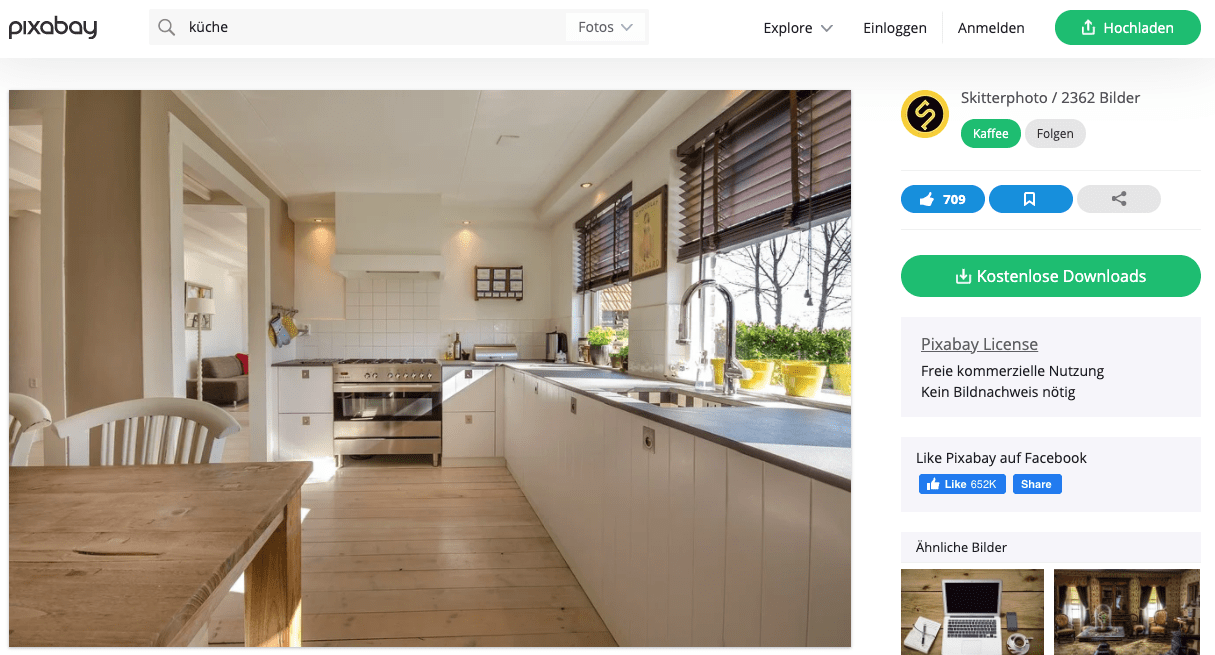
Nun wollen wir als Erstes einen Bildbereich, in diesem Fall eine von Manet porträtierte junge Dame, ausschneiden. Hierzu öffnen wir das Bild im Bildbearbeitungsprogramm. Wir zoomen so weit ins Bild, dass wir exakt arbeiten können. Nun wählen wir das „magnetische Lasso-Werkzeug“ aus und setzen entlang der Umrisskante Markierungspunkte. Drückt man die Leertaste, kann man trotz des aktiven Lasso-Werkzeugs den Bildbereich verschieben. Wird das Lasso am Ende geschlossen, indem man den Endpunkt mit dem Anfangspunkt verbindet, wird der umschlossene Bereich markiert bzw. ausgewählt.

Sind die Anfangs- und Endmarkierungspunkte des Lasso-Pfades verbunden, blinkt der festgelegte Auswahlbereich.

Kopiert man den ausgewählten Bereich (Strg + C) und fügt ihn in das gleiche Projekt wieder ein (Strg + V), dann wird eine neue Ebene mit dem freigestellten Bildbereich angelegt.
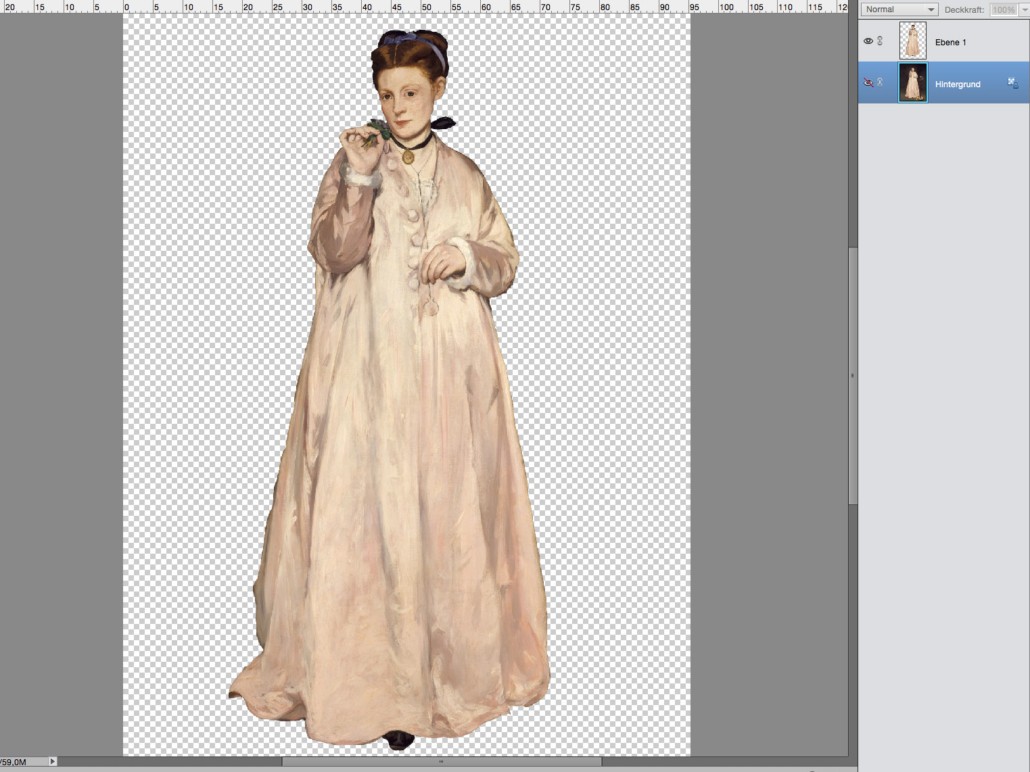
Nun wählt man die neu angelegte Ebene aus und kopiert diese in die Zwischenablage. Es ist auch möglich den gewünschten Bildbereich direkt auszuwählen und mit Strg + C zu kopieren.
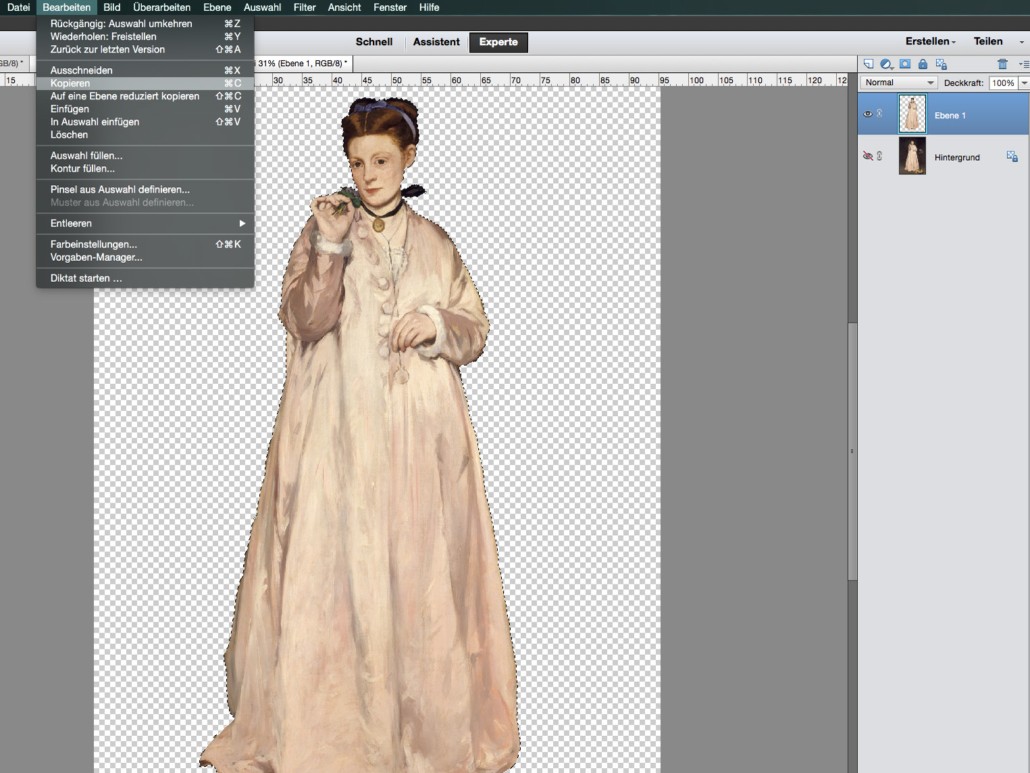
Der kopierte Bildbereich wird nun in das neue Arbeitsprojekt importiert bzw. eingefügt (Strg + V). Die Größe und Position der neuen Bildebene muss nun angepasst werden.
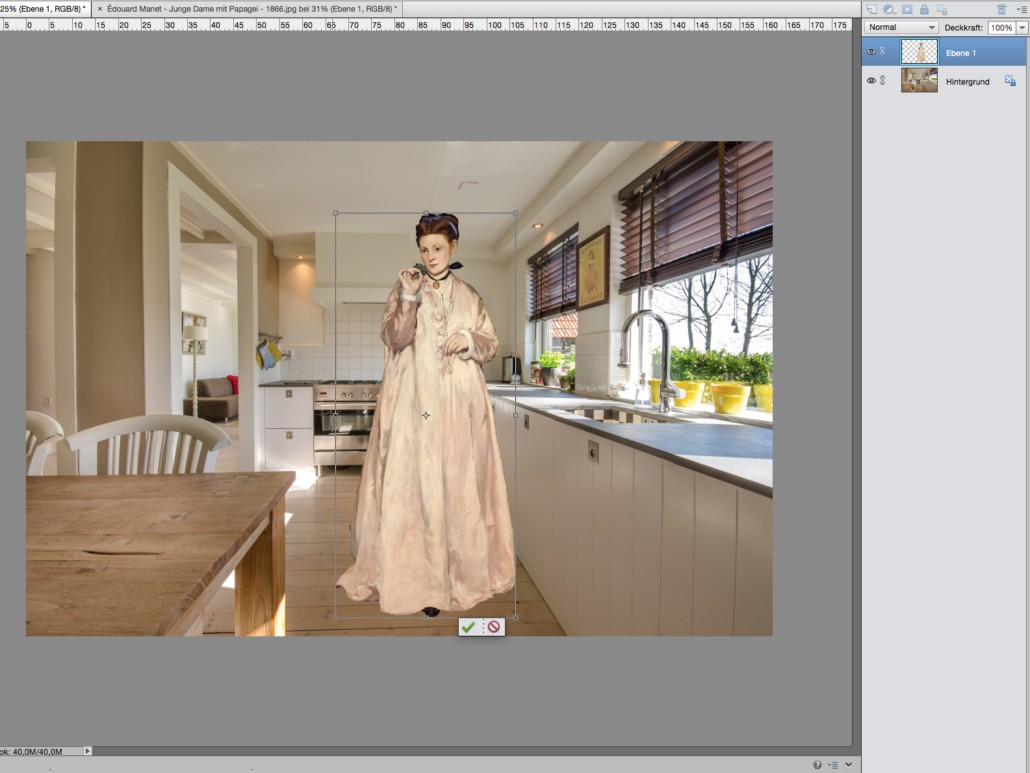
Häufig kommt es zu Schwierigkeiten, wenn sich verschiedene Bildebenen überdecken sollen. In diesem Beispiel soll ein Teil des Tisches das Kleid der jungen Dame überdecken. Wir stellen hierzu die Ebene mit der Person auf unsichtbar und gehen wie zuvor auch vor. Der Tisch wird mit dem Lasso-Werkzeug abgesteckt und die Auswahl kopiert und wieder eingefügt. Die neue Ebene mit dem Tisch wird über die Ebene der jungen Dame geschoben. Der Bildbereich am Tischbein kann auch im Nachhinein mit dem Radiergummi-Werkzeug gelöscht werden.
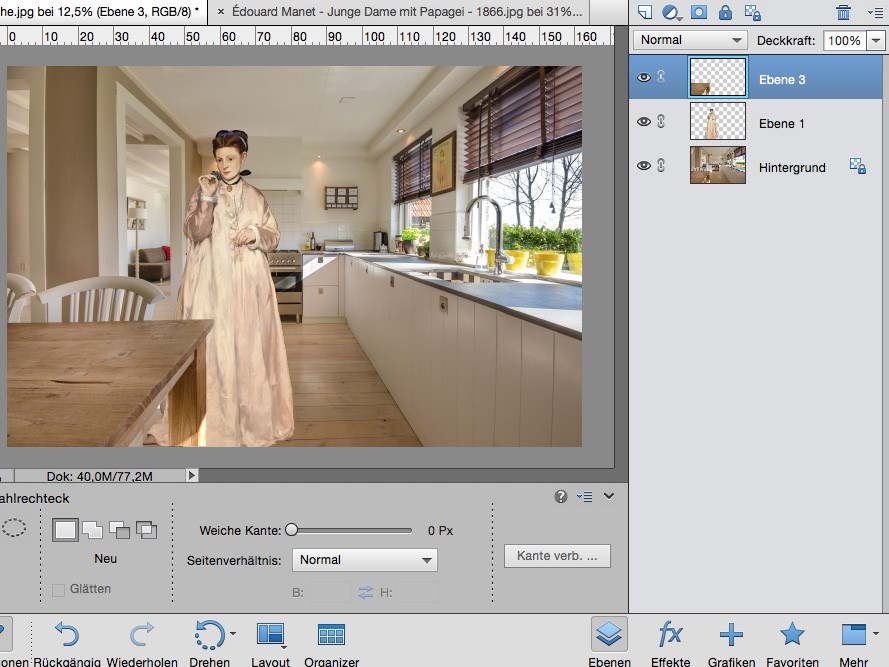
MATERIALIEN DOWNLOAD & PRINT
Wenn du dieses Unterrichtsvorhaben in deinem Kunstunterricht durchführen willst, kannst du dir hier das gesamte Materialpaket kostenlos als PDF downloaden. So hast du die Materialliste, Arbeitsaufträge, Bildbeispiele und bei manchen Einheiten auch Arbeitsblätter für deine Schülerinnen und Schüler zur Hand.
Die Materialien darfst du selbstverständlich für deinen Unterricht verwenden. Wir freuen uns auch, wenn du unsere Materialien in deinen Sozialen Netzwerken namentlich erwähnst und bestenfalls lobst. Achte hierbei jedoch darauf, dass du in deinem Post auf unsere Homepage oder unser Profil auf Instagram, Facebook oder Pinterest verlinkst.
Es ist dir untersagt, die Materialien zu verbreiten, zu verändern und zu vervielfältigen, da unsere Inhalte urheberrechtlich geschützt sind. Auch dürfen die Materialien nicht kommerziell verwendet werden und die Quellenangaben nicht aus den Materialien entfernt werden.
Über den Autor
Simon
Simon ist Kunstlehrer an einer Realschule in Baden-Württemberg. In seinem Klassenzimmer bemüht er sich, seinen Schülern authentische und aussagekräftige Erfahrungen zu bieten, die Imagination, Kreativität und Zusammenarbeit fördern und die Kinder und Jugendliche dazu herausfordern, Fähigkeiten zur Problemlösung und zum kritischen Denken zu entwickeln. Er versucht seinen Schülern einen sicheren Ort zu bieten, an dem sie sich frei ausdrücken und durch persönliches Erproben wachsen können.












































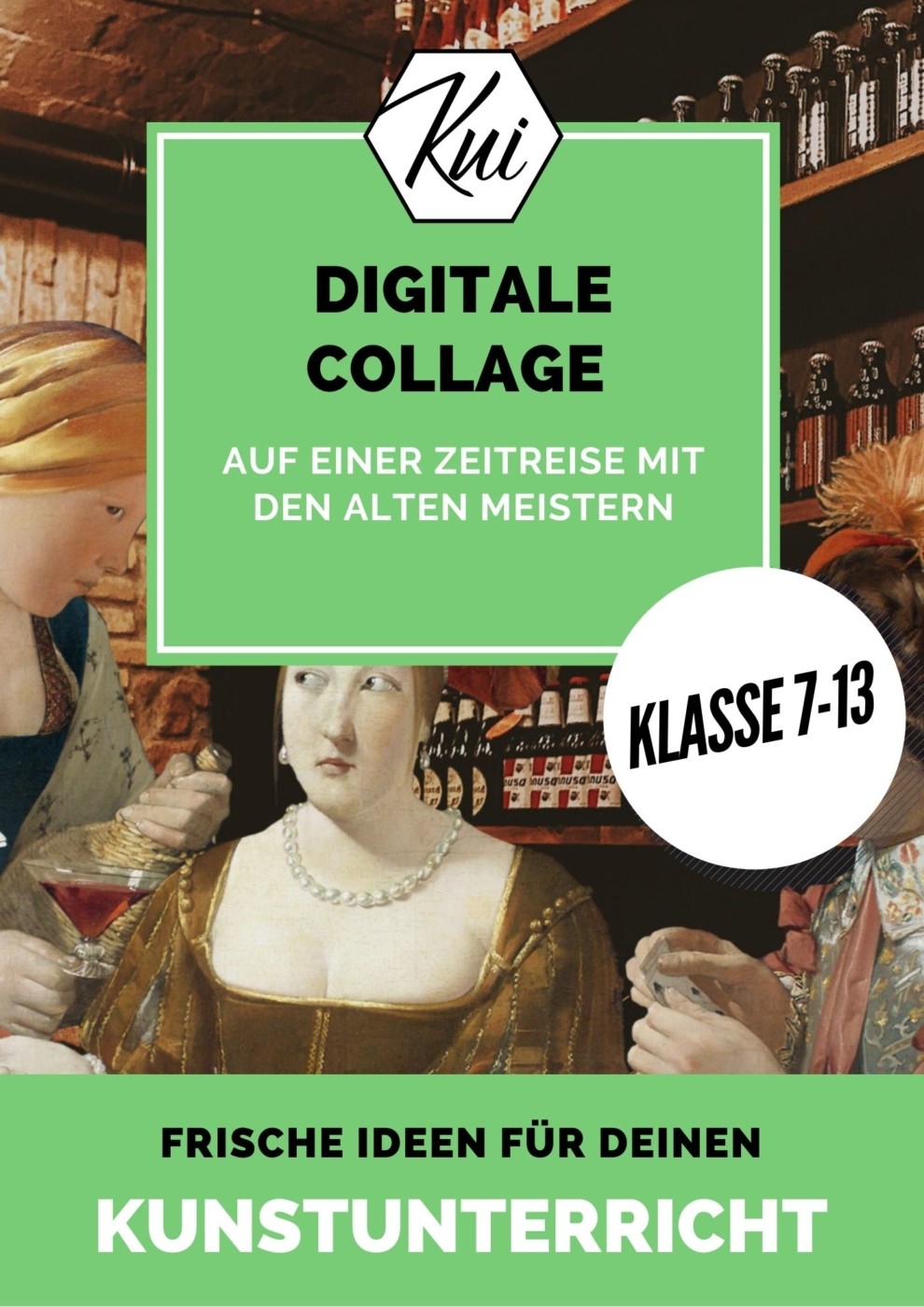



 Copyright © kunstunterricht-ideen.de - Alle Rechte am Bild liegen bei kunstunterricht-ideen.de. Die Vervielfältigung, Bearbeitung, Verbreitung und jede Art der Verwendung außerhalb der Grenzen des Urheberrechtes sind weder für private noch für geschäftliche Zwecke ohne Zustimmung von kunstunterricht-ideen.de gestattet. Zuwiderhandlungen werden strafrechtlich verfolgt. gez. kunstunterricht-ideen.de
Copyright © kunstunterricht-ideen.de - Alle Rechte am Bild liegen bei kunstunterricht-ideen.de. Die Vervielfältigung, Bearbeitung, Verbreitung und jede Art der Verwendung außerhalb der Grenzen des Urheberrechtes sind weder für private noch für geschäftliche Zwecke ohne Zustimmung von kunstunterricht-ideen.de gestattet. Zuwiderhandlungen werden strafrechtlich verfolgt. gez. kunstunterricht-ideen.de Copyright © kunstunterricht-ideen.de - Alle Rechte am Bild liegen bei kunstunterricht-ideen.de. Die Vervielfältigung, Bearbeitung, Verbreitung und jede Art der Verwendung außerhalb der Grenzen des Urheberrechtes sind weder für private noch für geschäftliche Zwecke ohne Zustimmung von kunstunterricht-ideen.de gestattet. Zuwiderhandlungen werden strafrechtlich verfolgt. gez. kunstunterricht-ideen.de
Copyright © kunstunterricht-ideen.de - Alle Rechte am Bild liegen bei kunstunterricht-ideen.de. Die Vervielfältigung, Bearbeitung, Verbreitung und jede Art der Verwendung außerhalb der Grenzen des Urheberrechtes sind weder für private noch für geschäftliche Zwecke ohne Zustimmung von kunstunterricht-ideen.de gestattet. Zuwiderhandlungen werden strafrechtlich verfolgt. gez. kunstunterricht-ideen.de Copyright © kunstunterricht-ideen.de - Alle Rechte am Bild liegen bei kunstunterricht-ideen.de. Die Vervielfältigung, Bearbeitung, Verbreitung und jede Art der Verwendung außerhalb der Grenzen des Urheberrechtes sind weder für private noch für geschäftliche Zwecke ohne Zustimmung von kunstunterricht-ideen.de gestattet. Zuwiderhandlungen werden strafrechtlich verfolgt. gez. kunstunterricht-ideen.de
Copyright © kunstunterricht-ideen.de - Alle Rechte am Bild liegen bei kunstunterricht-ideen.de. Die Vervielfältigung, Bearbeitung, Verbreitung und jede Art der Verwendung außerhalb der Grenzen des Urheberrechtes sind weder für private noch für geschäftliche Zwecke ohne Zustimmung von kunstunterricht-ideen.de gestattet. Zuwiderhandlungen werden strafrechtlich verfolgt. gez. kunstunterricht-ideen.de Copyright © kunstunterricht-ideen.de - Alle Rechte am Bild liegen bei kunstunterricht-ideen.de. Die Vervielfältigung, Bearbeitung, Verbreitung und jede Art der Verwendung außerhalb der Grenzen des Urheberrechtes sind weder für private noch für geschäftliche Zwecke ohne Zustimmung von kunstunterricht-ideen.de gestattet. Zuwiderhandlungen werden strafrechtlich verfolgt. gez. kunstunterricht-ideen.de
Copyright © kunstunterricht-ideen.de - Alle Rechte am Bild liegen bei kunstunterricht-ideen.de. Die Vervielfältigung, Bearbeitung, Verbreitung und jede Art der Verwendung außerhalb der Grenzen des Urheberrechtes sind weder für private noch für geschäftliche Zwecke ohne Zustimmung von kunstunterricht-ideen.de gestattet. Zuwiderhandlungen werden strafrechtlich verfolgt. gez. kunstunterricht-ideen.de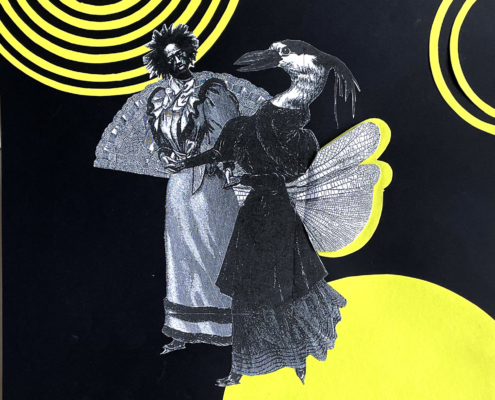 Copyright © kunstunterricht-ideen.de - Alle Rechte am Bild liegen bei kunstunterricht-ideen.de. Die Vervielfältigung, Bearbeitung, Verbreitung und jede Art der Verwendung außerhalb der Grenzen des Urheberrechtes sind weder für private noch für geschäftliche Zwecke ohne Zustimmung von kunstunterricht-ideen.de gestattet. Zuwiderhandlungen werden strafrechtlich verfolgt. gez. kunstunterricht-ideen.de
Copyright © kunstunterricht-ideen.de - Alle Rechte am Bild liegen bei kunstunterricht-ideen.de. Die Vervielfältigung, Bearbeitung, Verbreitung und jede Art der Verwendung außerhalb der Grenzen des Urheberrechtes sind weder für private noch für geschäftliche Zwecke ohne Zustimmung von kunstunterricht-ideen.de gestattet. Zuwiderhandlungen werden strafrechtlich verfolgt. gez. kunstunterricht-ideen.de Copyright © kunstunterricht-ideen.de - Alle Rechte am Bild liegen bei kunstunterricht-ideen.de. Die Vervielfältigung, Bearbeitung, Verbreitung und jede Art der Verwendung außerhalb der Grenzen des Urheberrechtes sind weder für private noch für geschäftliche Zwecke ohne Zustimmung von kunstunterricht-ideen.de gestattet. Zuwiderhandlungen werden strafrechtlich verfolgt. gez. kunstunterricht-ideen.de
Copyright © kunstunterricht-ideen.de - Alle Rechte am Bild liegen bei kunstunterricht-ideen.de. Die Vervielfältigung, Bearbeitung, Verbreitung und jede Art der Verwendung außerhalb der Grenzen des Urheberrechtes sind weder für private noch für geschäftliche Zwecke ohne Zustimmung von kunstunterricht-ideen.de gestattet. Zuwiderhandlungen werden strafrechtlich verfolgt. gez. kunstunterricht-ideen.de Copyright © kunstunterricht-ideen.de - Alle Rechte am Bild liegen bei kunstunterricht-ideen.de. Die Vervielfältigung, Bearbeitung, Verbreitung und jede Art der Verwendung außerhalb der Grenzen des Urheberrechtes sind weder für private noch für geschäftliche Zwecke ohne Zustimmung von kunstunterricht-ideen.de gestattet. Zuwiderhandlungen werden strafrechtlich verfolgt. gez. kunstunterricht-ideen.de
Copyright © kunstunterricht-ideen.de - Alle Rechte am Bild liegen bei kunstunterricht-ideen.de. Die Vervielfältigung, Bearbeitung, Verbreitung und jede Art der Verwendung außerhalb der Grenzen des Urheberrechtes sind weder für private noch für geschäftliche Zwecke ohne Zustimmung von kunstunterricht-ideen.de gestattet. Zuwiderhandlungen werden strafrechtlich verfolgt. gez. kunstunterricht-ideen.de Copyright © kunstunterricht-ideen.de - Alle Rechte am Bild liegen bei kunstunterricht-ideen.de. Die Vervielfältigung, Bearbeitung, Verbreitung und jede Art der Verwendung außerhalb der Grenzen des Urheberrechtes sind weder für private noch für geschäftliche Zwecke ohne Zustimmung von kunstunterricht-ideen.de gestattet. Zuwiderhandlungen werden strafrechtlich verfolgt. gez. kunstunterricht-ideen.de
Copyright © kunstunterricht-ideen.de - Alle Rechte am Bild liegen bei kunstunterricht-ideen.de. Die Vervielfältigung, Bearbeitung, Verbreitung und jede Art der Verwendung außerhalb der Grenzen des Urheberrechtes sind weder für private noch für geschäftliche Zwecke ohne Zustimmung von kunstunterricht-ideen.de gestattet. Zuwiderhandlungen werden strafrechtlich verfolgt. gez. kunstunterricht-ideen.de
 Copyright © kunstunterricht-ideen.de - Alle Rechte am Bild liegen bei kunstunterricht-ideen.de. Die Vervielfältigung, Bearbeitung, Verbreitung und jede Art der Verwendung außerhalb der Grenzen des Urheberrechtes sind weder für private noch für geschäftliche Zwecke ohne Zustimmung von kunstunterricht-ideen.de gestattet. Zuwiderhandlungen werden strafrechtlich verfolgt. gez. kunstunterricht-ideen.de
Copyright © kunstunterricht-ideen.de - Alle Rechte am Bild liegen bei kunstunterricht-ideen.de. Die Vervielfältigung, Bearbeitung, Verbreitung und jede Art der Verwendung außerhalb der Grenzen des Urheberrechtes sind weder für private noch für geschäftliche Zwecke ohne Zustimmung von kunstunterricht-ideen.de gestattet. Zuwiderhandlungen werden strafrechtlich verfolgt. gez. kunstunterricht-ideen.de Copyright © kunstunterricht-ideen.de - Alle Rechte am Bild liegen bei kunstunterricht-ideen.de. Die Vervielfältigung, Bearbeitung, Verbreitung und jede Art der Verwendung außerhalb der Grenzen des Urheberrechtes sind weder für private noch für geschäftliche Zwecke ohne Zustimmung von kunstunterricht-ideen.de gestattet. Zuwiderhandlungen werden strafrechtlich verfolgt. gez. kunstunterricht-ideen.de
Copyright © kunstunterricht-ideen.de - Alle Rechte am Bild liegen bei kunstunterricht-ideen.de. Die Vervielfältigung, Bearbeitung, Verbreitung und jede Art der Verwendung außerhalb der Grenzen des Urheberrechtes sind weder für private noch für geschäftliche Zwecke ohne Zustimmung von kunstunterricht-ideen.de gestattet. Zuwiderhandlungen werden strafrechtlich verfolgt. gez. kunstunterricht-ideen.de
Hinterlasse einen Kommentar
An der Diskussion beteiligen?Hinterlasse uns deinen Kommentar!